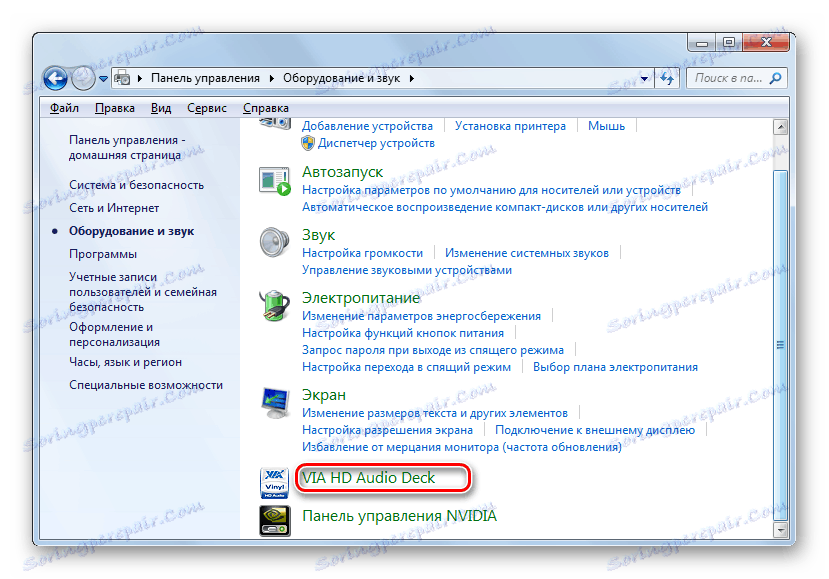قم بتشغيل الصوت على الكمبيوتر Windows 7
لبدء استخدام أجهزة الصوت المتصلة بجهاز كمبيوتر ، يجب أولاً تشغيل الصوت على جهاز الكمبيوتر الخاص بك ، في حالة إيقاف تشغيله. دعونا نرى كيفية تنفيذ هذه العملية على الأجهزة التي تعمل بنظام التشغيل Windows 7.
انظر أيضا:
تشغيل الميكروفون في Windows 7
تمكين الصوت PC
محتوى
إجراءات الدمج
يمكن تشغيل الصوت على الكمبيوتر المثبت عليه نظام التشغيل Windows 7 باستخدام أدوات نظام التشغيل أو البرنامج هذا لإدارة محول الصوت. بعد ذلك ، سنكتشف ما هي خوارزمية الإجراءات عند استخدام كل من هذه الأساليب ، بحيث يمكنك اختيار الطريقة الأكثر ملاءمة لك.
الطريقة الأولى: برنامج للتحكم في محول الصوت
يتم تزويد معظم محولات الصوت (حتى تلك المدمجة في اللوحة الأم) ببرنامج التحكم في الصوت الخاص المثبت مع برامج التشغيل. وتشمل وظيفتها أيضا تنشيط وتعطيل الأجهزة الصوتية. بعد ذلك ، سنكتشف فقط كيفية تشغيل الصوت باستخدام تطبيق للتحكم في بطاقة صوت تسمى VIA HD Audio ، ولكن بنفس الطريقة التي يتم بها تنفيذ هذه الإجراءات في كرت الصوت عالي الوضوح .
- انقر فوق "ابدأ" وأدخل "لوحة التحكم" .
- انتقل إلى العنصر "المعدات والصوت" من القائمة الموسعة.
- في النافذة التالية ، انقر على الاسم "VIA HD Audio Deck" .
![التبديل إلى لوحة تحكم بطاقة الصوت VIA HD Audio من خلال لوحة تحكم النظام في Windows 7]()
بالإضافة إلى ذلك ، يمكن إطلاق الأداة نفسها من خلال "منطقة الإعلام" عن طريق النقر على أيقونة على شكل مذكرة يتم عرضها هناك.
- تفتح واجهة التحكم في الصوت. انقر على زر "الوضع المتقدم" .
- في النافذة التي تفتح ، انتقل إلى علامة التبويب مع جهاز الصوت الذي تريد تمكينه. إذا كان زر "كتم الصوت" نشطًا (أزرق) ، فهذا يعني أن الصوت تم كتمه. لتنشيطه ، انقر فوق هذا العنصر.
- بعد الإجراء المحدد ، يجب أن يتحول الزر إلى اللون الأبيض. لاحظ أيضًا أن شريط التمرير "وحدة التخزين" ليس في الموضع الأيسر للغاية. إذا كان الأمر كذلك ، فلن تسمع أي شيء من خلال جهاز الصوت. اسحب هذا العنصر إلى اليمين.
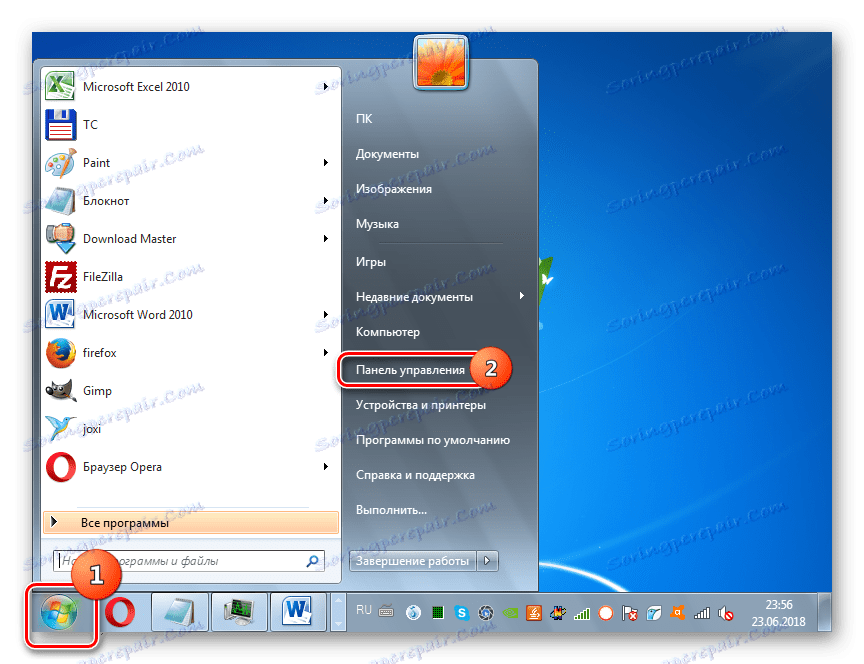
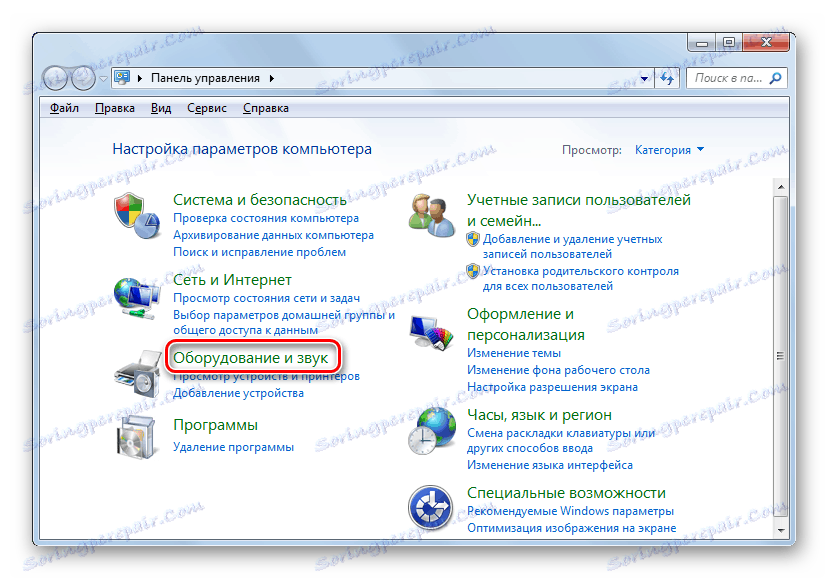

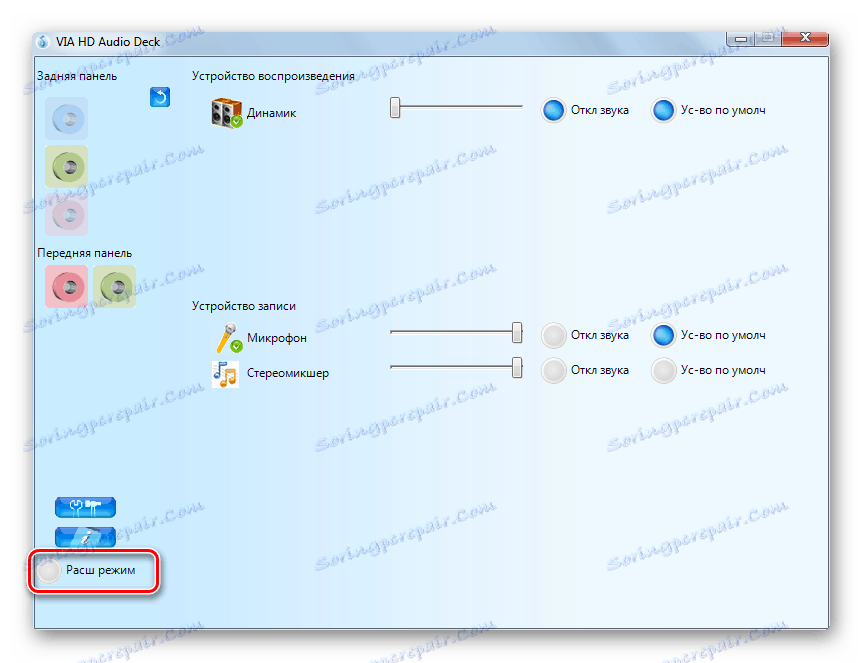
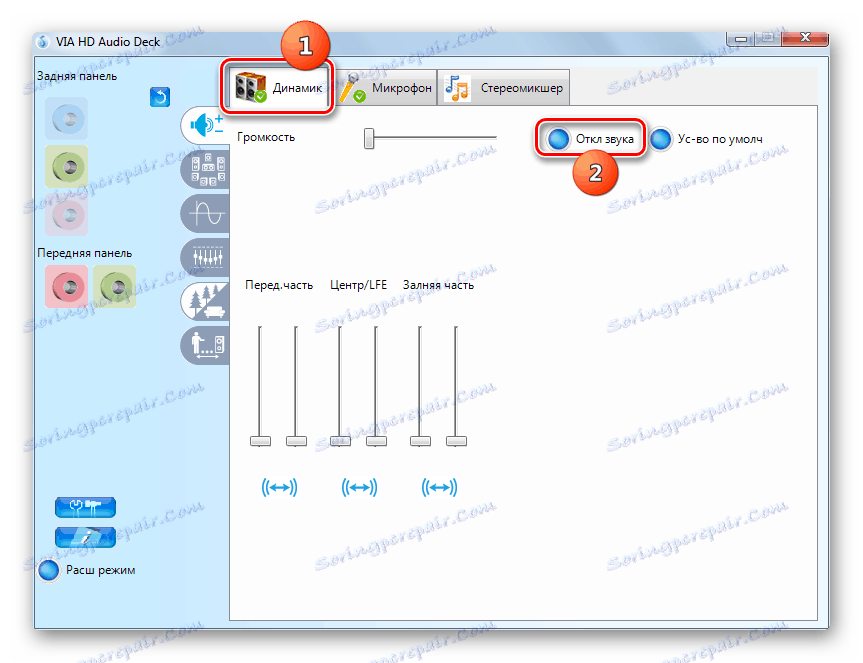
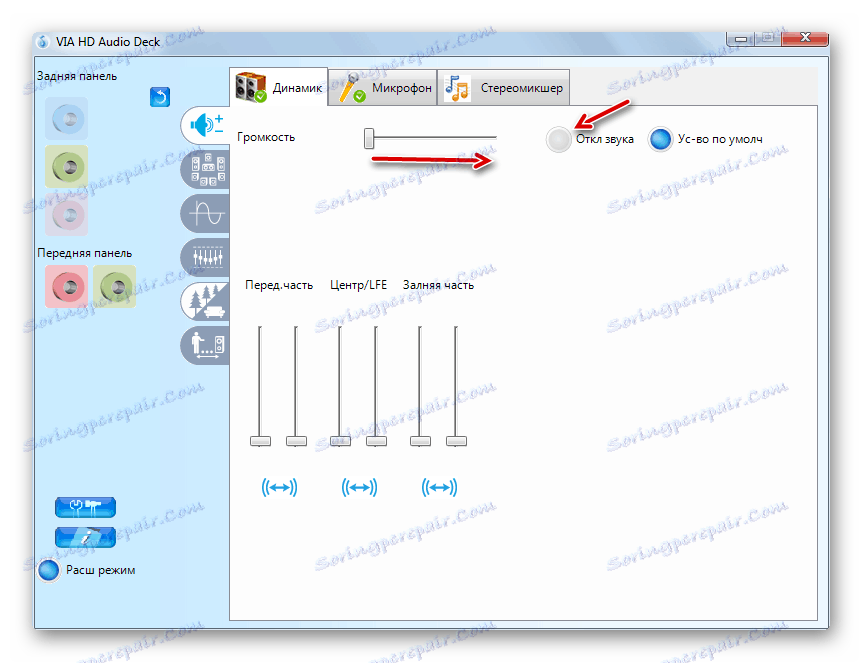
عند هذه النقطة ، يمكن اعتبار التبديل الصوتي عبر برنامج VIA HD Audio Deck مكتملاً.
الطريقة 2: وظيفة نظام التشغيل
يمكنك أيضًا تشغيل الصوت من خلال وظيفة نظام التشغيل Windows 7 القياسية ، بل يكون الأمر أسهل من ذلك بالطريقة الموضحة أعلاه.
- إذا قمت بإيقاف تشغيل الصوت ، فسيتم شطب رمز التحكم الصوتي القياسي في "منطقة الإعلام" في شكل مكبر صوت. انقر عليها بزر الفأرة الأيسر.
- في النافذة التي تفتح ، انقر فوق رمز السماعة المتقاطعة مرة أخرى.
- بعد ذلك ، يجب تشغيل الصوت. إذا كنت لا تزال لا تسمع أي شيء ، ثم الانتباه إلى موقف شريط التمرير في نفس النافذة. إذا تم تخفيضه على طول الطريق ، فقم برفعه (ويفضل أن يكون في أعلى موضع).

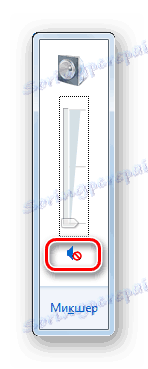
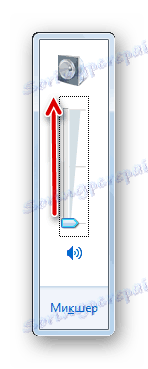
إذا كنت فعلت كل ما هو موضح أعلاه ، ولكن الصوت لم يظهر ، على الأرجح ، فإن المشكلة أعمق ولن يساعدك الدمج القياسي. في هذه الحالة ، تحقق من مقالتنا المنفصلة التي تخبرك بما يجب فعله عندما لا يعمل الصوت.
الدرس: استكشاف أخطاء نقص الصوت في Windows 7
إذا كان كل شيء في محله وتصدر السماعات صوتًا ، فمن الممكن في هذه الحالة إجراء ضبط أكثر دقة للأجهزة الصوتية.
الدرس: إعدادات الصوت في ويندوز 7
تمكين الصوت على جهاز كمبيوتر باستخدام Windows 7 بطريقتين. يتم ذلك باستخدام برنامج يخدم بطاقة الصوت أو نظام التشغيل المضمن فقط. يمكن للجميع اختيار طريقة أكثر ملائمة لنفسه. هذه الخيارات مكافئة تمامًا في أدائها ولا تختلف إلا عن طريق خوارزمية الإجراءات.